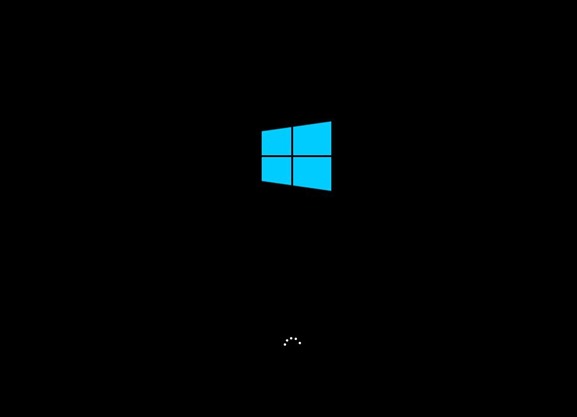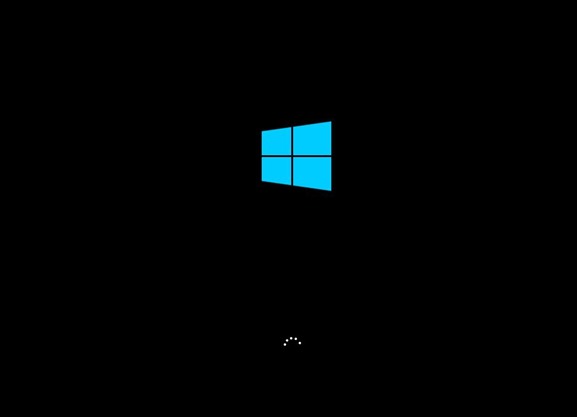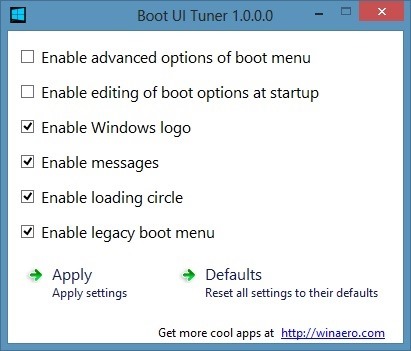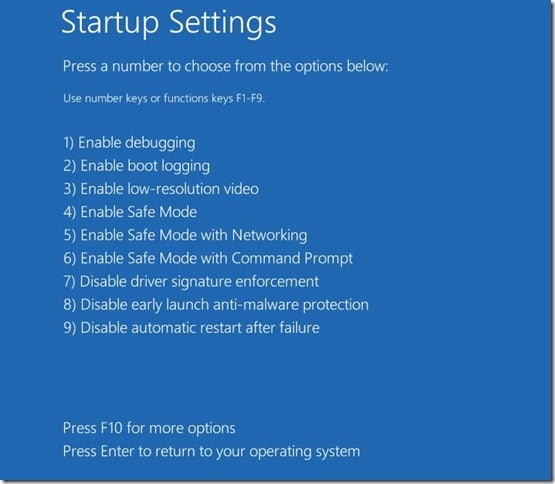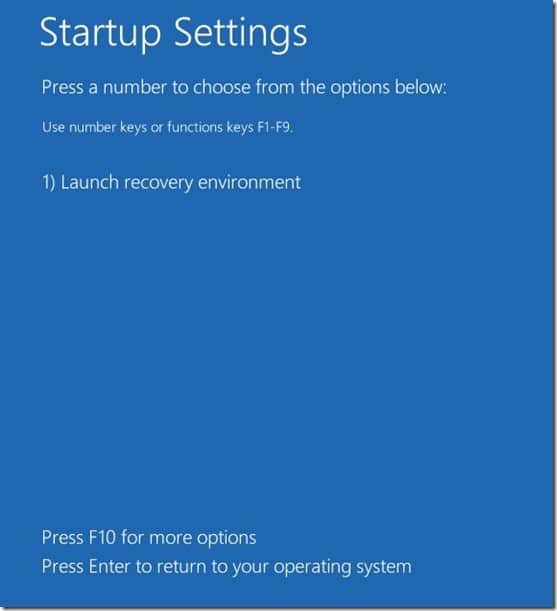Microsoft изменила внешний вид диспетчера загрузки в Windows 8, заменив старый диспетчер загрузки новым менеджером загрузки с графическим интерфейсом, который поддерживает не только ввод с помощью мыши, но и сенсорный ввод. Новый менеджер загрузки выглядит намного лучше и позволяет получить доступ к различным параметрам загрузки и расширенным функциям, таким как Обновить ПК и Перезагрузить компьютер , прямо из меню загрузки.
Не так давно мы представили инструмент под названием Switch Boot, позволяющий включать/отключать новое загрузочное меню с графическим интерфейсом в Windows 8. Мы также рассказали вам, какие действия необходимо выполнить, чтобы вручную включить загрузочное меню в стиле Windows 7 в Windows 8 без использования сторонних инструментов.
Наш друг из WinAero только что выпустил бесплатный инструмент под названием Boot UI Tuner для настройки загрузочного меню GUI по умолчанию в Windows 8. С помощью Boot UI Tuner можно легко включить расширенные параметры меню загрузки, включить редактирование параметров загрузки, отключение синего логотипа Windows по умолчанию, который появляется на экране загрузки, отключение сообщения и круга загрузки, которые появляются на экране загрузки, а также включение устаревшего меню загрузки (в стиле Windows 7).
Когда функция расширенных параметров загрузки включена, вы увидите: включить отладку, включить ведение журнала загрузки, включить видео с низким разрешением, включить безопасный режим, включить безопасный режим с сетью, включить безопасный режим с помощью командной строки, отключить принудительное использование подписи диска, отключить раннее отключение запустить защиту от вредоносного ПО и отключить автоматический перезапуск после сбоя непосредственно перед меню загрузки.
Boot UI Tuner совместим как с 32-битными, так и с 64-битными системами Windows 8. Обратите внимание, что вы не можете использовать этот инструмент в Windows 7, чтобы включить диспетчер загрузки с графическим интерфейсом.
Также имеется возможность сбросить все настройки к значениям по умолчанию. Мы рекомендуем вам создать точку восстановления системы перед использованием этого расширенного инструмента. Посетите страницу загрузки, чтобы начать загрузку копии Boot UI Tuner. Видео Boot UI Tuner в действии также доступно на странице загрузки. Посмотрите видеоруководство, чтобы узнать, насколько мощным и полезным является этот инструмент.
Статьи настроить экран блокировки , включить безопасный режим в Windows 8 и настроить стартовый экран в Windows 8 также могут вас заинтересовать.
Загрузить тюнер пользовательского интерфейса загрузки